0.工具
latex在线编辑网站:overleaf.com
latex数学公式编辑器:
Online LaTeX Equation Editor – create, integrate and download (codecogs.com)
在线LaTeX公式编辑器-编辑器 (latexlive.com)
latex表格编辑器:
Create LaTeX tables online – TablesGenerator.com
1.模板类型及版面大小
通过documentclass[12pt, letterpaper]{article}进行设置,其中[]中内容根据不同页面设置格式不同
2.序言
序言:包括标题、作者、日期
标题:title{},
作者:author[1]{chao shen} ,author[2]{zhao wang},
autor{Hubert Farnsworththanks{Funded by the Overleaf team.}
其中thanks{Funded by the Overleaf team.表示在作者名字后添加一个标注形式
日期:date{August 2022} 或者 today
要排版标题、作者和日期,在正文中使用命令:maketitle
3.正文
latex有点类似于html的语法,
正文从begin{document}开始,到end{document}结束
摘要:begin{abstract}…………end{abstract}
关键字:begin{keyword}…………end{keyword}
标题:
一级标题: section{Introduction}
二级标题:subsection{xxx}
三级标题:subsubsection{xxx}
四级标题没有定义,应该用paragraph{(1)Detection Performance Comparison}
注释:行首写一个%,其后内容不显示在pdf中
首行缩进:
-
在序言中添加indentfirst包:
usepackage{indentfirst}
setlength{parindent}{2em}
-
在正文中在需要缩进的文段前添加 indent
段落和新行:
-
创建新段落:按两次“Enter”键,结束当前行并插入后续空白行;
-
开始新行而不开始新段落:使用双反斜杠 \ 或者
\newline命令。
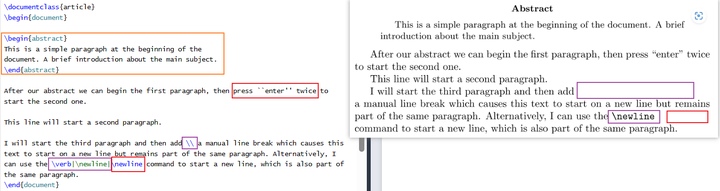
章节
LaTeX 还提供文档结构化命令,但可用的命令及其实现(它们的作用)可能取决于所使用的文档类。例如bookletter ,使用该类创建的文档可以拆分为部分、章节、部分、小节等,但该类不提供(支持)任何命令来执行此操作。
总的来说,LaTeX 文档类提供以下分段命令,每个特定类都支持相关的子集:
-
part{part} -
chapter{chapter} -
section{section} -
subsection{subsection} -
subsubsection{subsubsection} -
paragraph{paragraph} -
subparagraph{subparagraph}
特别是part和chapter命令仅在report 和 book 文档类中可用
下面的示例演示用于基于类构建文档的命令:book
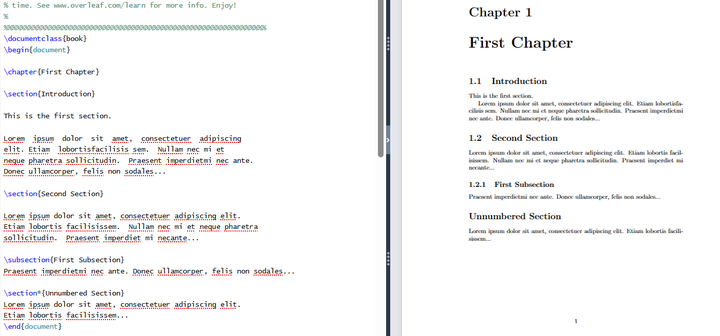
文本格式化
-
粗体:
textbf{...} -
斜体:
textit{...} -
下划线:
underline{...} -
强调:
emph{...}在普通文本中,强调的文本是斜体的,但如果在斜体文本中使用,则此行为会相反
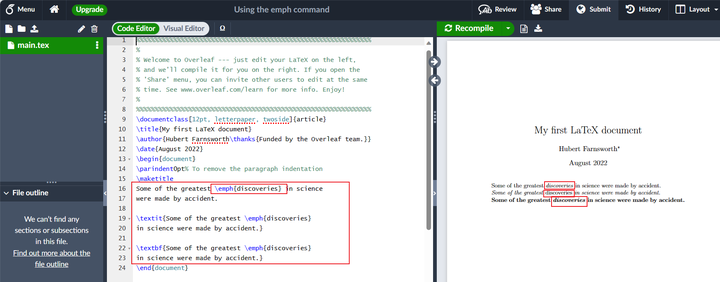
添加图片
(1)一张图片
使用graphicx包添加一张图片,步骤如下:
-
将图片上传到Overleaf项目中 eg:images/universe.jpg
-
在序言中添加使用包及存储相对路径
usepackage{graphicx}
graphicspath{{images/}}images
-
在正文中添加
includegraphics{图片名,不含扩展名}图片名,不含扩展名
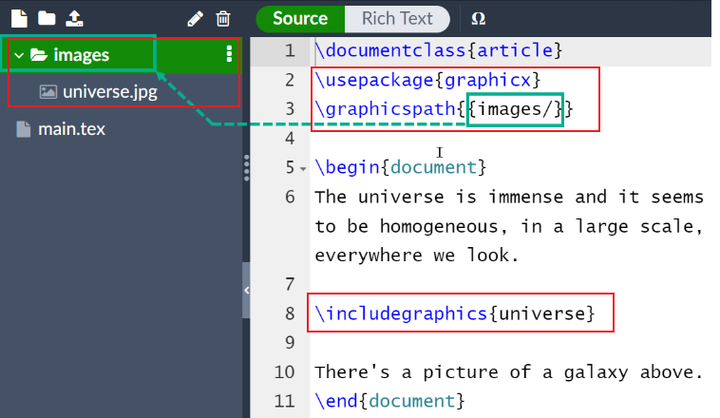
图片的标题、标签和引用:
-
引用图片并设置图片大小:includegraphics[width=0.75textwidth]{图片名}:这种形式的指示 LATEX 将图形的宽度设置为文本宽度的 75%,其值存储在命令中。includegraphicstextwidth
-
图片标题:caption{图形标题}:顾名思义,此命令设置可以放置在图形上方或下方的图形标题。如果创建图形列表,则该标题将用于该列表。
-
图片标签:label{Figure 1}:要在文档中引用此图像,请使用命令为其提供标签。标签用于为图像生成一个数字,并与下一个命令结合使用,将允许您引用它。
-
图片引用:ref{Figure 1}:此代码将被引用图对应的数字替换。
(2)多张图片
使用subfigure包添加多张图片:usepackage{subfigure} ,示例如下:
-
在序言中添加使用包及存储相对路径
usepackage{subfigure}
graphicspath{{images/}}images
-
在正文中,首先使用begin{figure}[h]或[t]和end{figure}用于表示添加一组图片的段落,在之间添加命令:
①使用多个subfigure[小标题名或不添加]{includegraphics[width=.3textwidth]{图片名}}命令逐个添加每张照片,呈现效果为自动为每个图片编号为(a)(b)…等,并将[]中的名称标为每张图片对应的小标题,最后添加的caption和label为以添加的一组图片为整体的标题和标签。
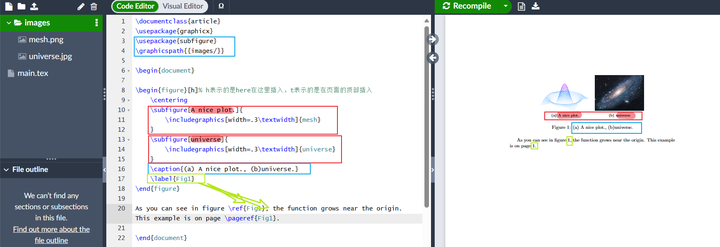
②使用begin{minipage}和end{minipage}命令来设置每张照片的对应段落,并使用centerline组件来逐个添加每张图片、设置它们对应的标题,利用vspace和hspace来控制图片间的垂直间距和水平间距。
呈现效果大致分为两种:一行多列和一列多行,示例如下:
一行多列
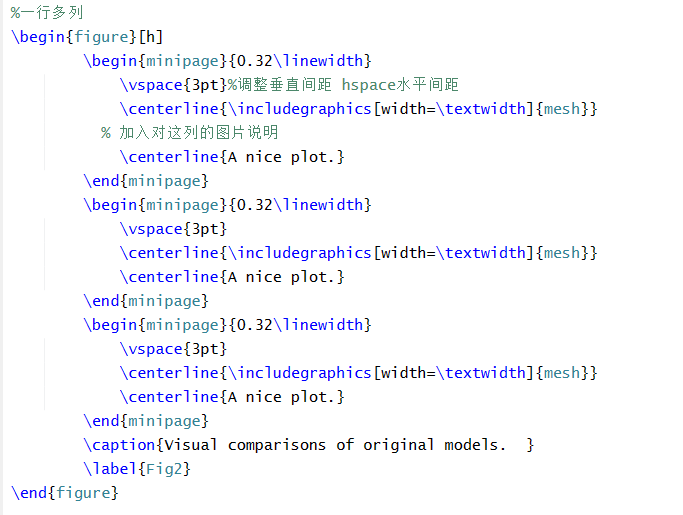
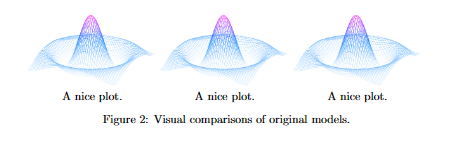
一列多行
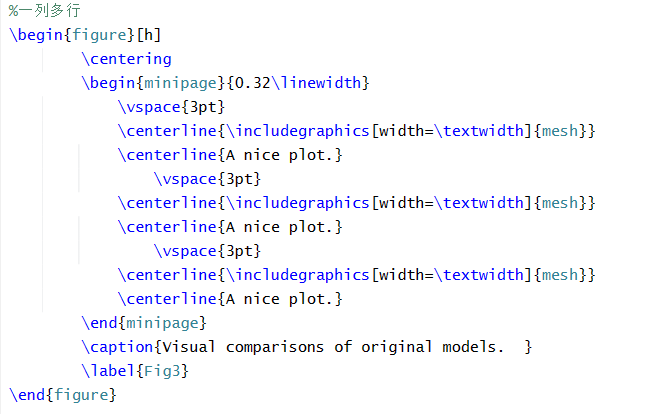
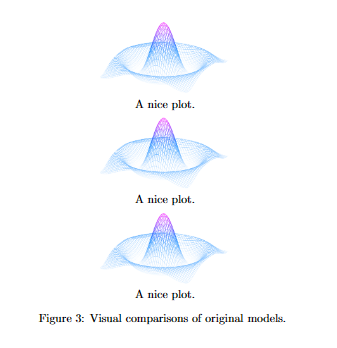
添加列表
(1)无序列表
-
整个列表以
begin{itemize}开始,以end{itemize}结束,设置列表的所在段落 -
每个列表条目前添加:
item
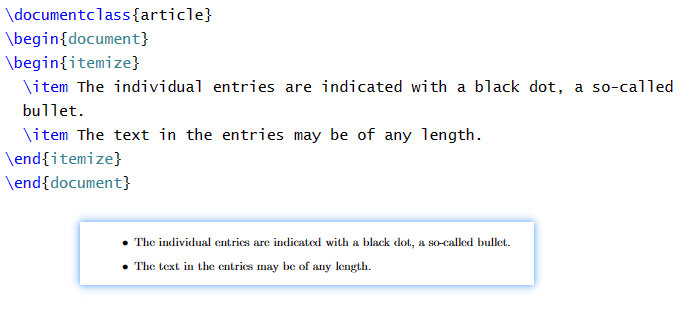
(2)有序列表
-
整个列表以
begin{enumerate}开始,以end{numerate}结束 -
每个列表条目前添加:item
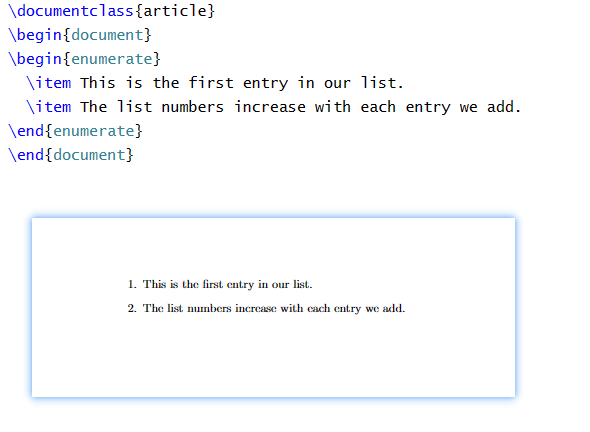
添加表格
表格基本框架:
begin{table}
centering
begin{tabular}{c c c}
hline
...&...&...\center
hline
end{tabular}
end{table}
环境tabular支持水平线和垂直线(规则)作为表的一部分:
-
水平线:使用命令
hline在行上方和下方添加水平线 -
垂直线:若要在列之间添加垂直线,请使用垂直线参数
|,即 {tabular}{c | c | c}
三线表示例:
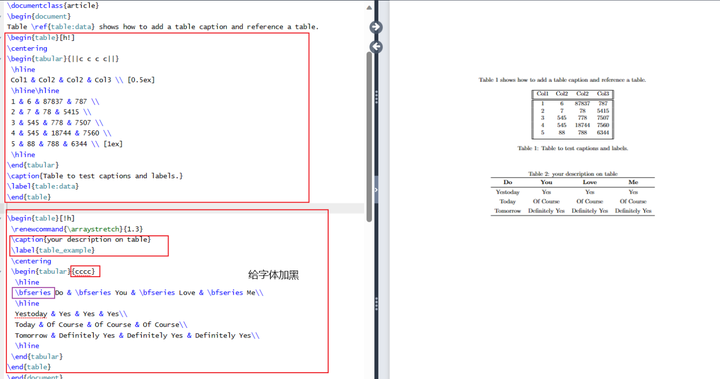
添加数学公式
(1)内联数学模式
排版内联模式数学运算,可以使用以下分隔符对之一:
( ... )
$ ... $
begin{math} ... end{math}
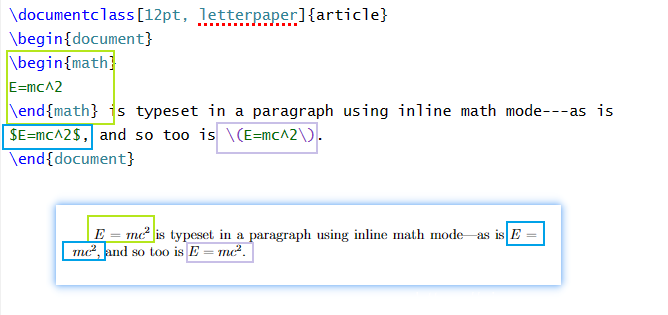
(2)显示数学模式
无编号:
[ ... ]
begin{displaymath} ... end{displaymath}
begin{equation*} ... end{equation*}
begin{math} ... end{math}
有编号:begin{equation} ... end{equation}
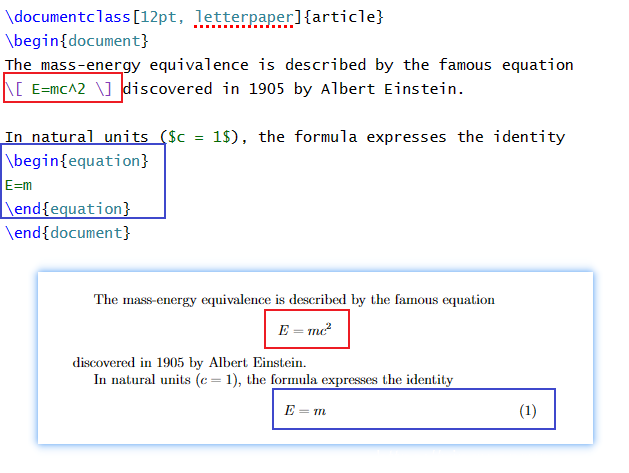
以下示例演示了使用 LaTeX 的一系列数学内容排版。
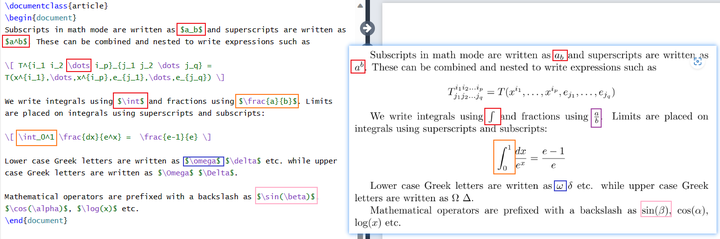
下一个示例使用包提供的环境,因此我们需要在文档前导码中添加以下行:equation*amsmath
usepackage{amsmath} % For the equation* environment
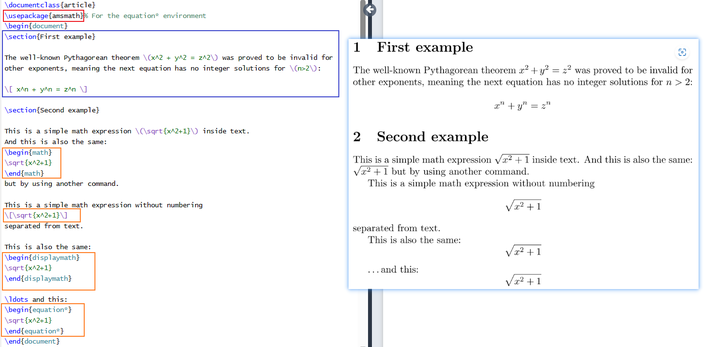
添加目录
创建目录使用命令:tableofcontents

添加参考文献
主要包括以下步骤:
-
在谷歌学术网站中复制引用参考文献的bibTex内容,存储成一个.txt文件,并通过修改后缀转化为.bib文件,并将其拷贝到与latex主文件相同的文件夹下;

-
在正文的end{document}前、要插入reference的起始地方添加:
bibliographystyle{IEEEtran}
bibliography{IEEEexample}-
先编译.bib文件,再编译主文件.tex
-
只有在正文中加入引用,才能显示参考文献,正文引用代码:
cite{FCN}FCN是在.bib文件中自定义的名字,接着点编译就能显示出参考文献,正文里的对应位置也会显示引用标签。
现在我们成功地引入了一个参考文献,如果想引用多个参考文献,就把每个参考文献的bibtex格式按照顺序拷贝到txt文件中,在正文中对应位置同样使用cite命令。
例如(DEEP和LAB是第2、3篇参考文献):
cite{FCN,DEEP,LAB}-
让引用位置和参考文献位置连接互通:在模板开头位置插入下面这个包:
usepackage[backref]{hyperref}仙人球仙女:Latex参考文献管理:Bibtex教程1081 赞同 · 73 评论文章
引用位置和正文对应位置连接互通
类似的,除了参考文献可以互通有无,图、表、公式等都可以和正文对应位置设置跳转:
1)图:
在插入图的代码中,有一个label命令,给它随意命名就好,如f7:
label{f7}接着在正文中找到需要引用的位置,Figure 7,我们想让数字7能够直接跳转到f7,就地加代码:
~ref{f7}2)表:
在插入表的代码中,也有label命令,一样给它随意命名就好,如t3:
begin{table}[!t]
renewcommand{arraystretch}{1.3}
caption{your description on table}
label{t3}
centering
begin{tabular}{cccc}
hline
bfseries Do & bfseries You & bfseries Love & bfseries Me\
hline
Yestoday & Yes & Yes & Yes\
Today & Of Course & Of Course & Of Course\
Tomorrow & Definitely Yes & Definitely Yes & Definitely Yes\
hline
end{tabular}
end{table}接着在正文中找到需要引用的位置,Table 3,我们想让数字3能够直接跳转到t3,就地加代码:
~ref{t3}3)公式:
在插入公式的代码中,加入label命令,命名为e5,举例:
begin{equation}
E(P^{ij})=sum_{k=1}^{K}M_{k}^{ij}logfrac{1}{M_{k}^{ij}}
label{e5}
end{equation}接着在正文中找到对应的公式位置,加入代码:
~ref{e5} ai论文润色
ai论文润色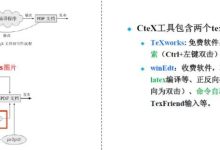

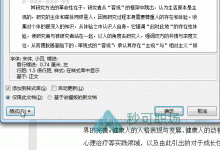
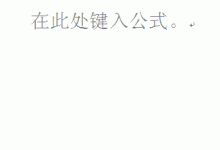

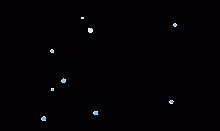
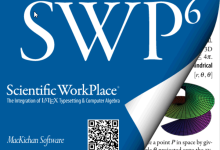
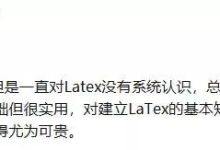
评论前必须登录!
立即登录 注册